Jak povolit opakování klíče v systému MacOS

Jak někdo, kdo používá Mac zná, zadávání speciálních znaků je opravdu snadné - jednoduše držte dopis. To je skvělé, pokud chcete hrát Pokémon Go se svými přáteli mañana, ale ne tak moc, pokud budete chtít znovu reallllllllllllllllllly chtít hrát.
SOUVISEJÍCÍ: Jak zadat speciální znaky v OS X ve dvou klávesách
v MacOS, když podržíte klávesu, objeví se vyskakovací okno, které vám umožní vybrat speciální znak, pokud jsou přiřazeny danému klíči.
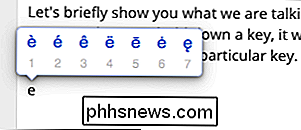
Pokud klíč nemá za sebou žádné zvláštní znaky a držíte jej dolů, nic se nestane.
Můžete opakovat některé klíče jako je prostor, backspace a šipky, ale to je o tom. Takže, jak to vyřešíte?
Můžete ho přepnout zpět do staršího školního chování - tam, kde držíte klíč, to opakuje - ale je to poněkud nevhodné. Nemůžete opravdu mít obě možnosti, jelikož obruba, kterou musíte projít skrz druhu, to dělá jako takový způsob jednání.
Musíte použít příkaz v Terminálu, který by mohl zdá se být dost snadné, s výjimkou, že k tomu, aby se držel, musíte restartovat počítač. Chcete ho změnit? Zadejte příkaz a restartujte znovu.
Nejprve otevřete Terminal ze složky Utilities> Applications
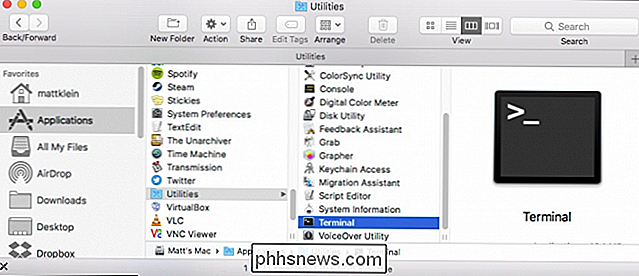
Terminál otevřený, nyní zadejte následující příkaz a stiskněte klávesu Return:
výchozí write -g ApplePressAndHoldEnabled -bool false 
Dále restartujte počítač a měli byste nyní moci všechny znaky opakovat.
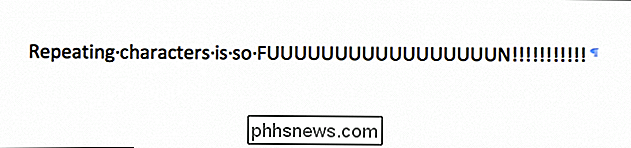
Než budete pokračovat, můžete se ujistit, že nastavíte rychlost opakování tak, aby odpovídala vašim preferencím. Chcete-li to provést, nejprve otevřete Předvolby systému a potom klepněte na tlačítko Otevřít "Klávesnice".
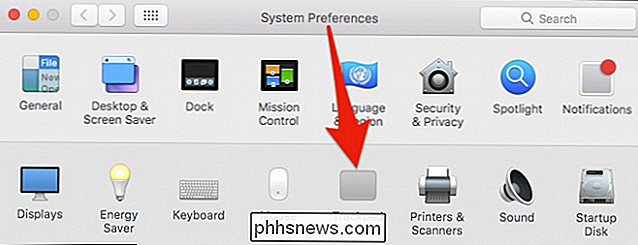
Použité ovládací prvky jsou Opakování klíče a Zpoždění až do opakování . vám umožní diktovat, jak rychle se klíč opakuje. Poznámka: pokud je vypnuto, pak se klíče vůbec neopakují.
Volba Delay Until Repeat umožňuje rozhodnout, jak dlouho trvá, když stisknete a přidržíte tlačítko dříve, než se začne opakovat. znovu zapněte speciální znaky, pak budete muset zadat příkaz v Terminálu znovu, změňte poslední část na "true" a poté znovu restartujte počítač.
výchozí zápis -g ApplePressAndHoldEnabled -bool true
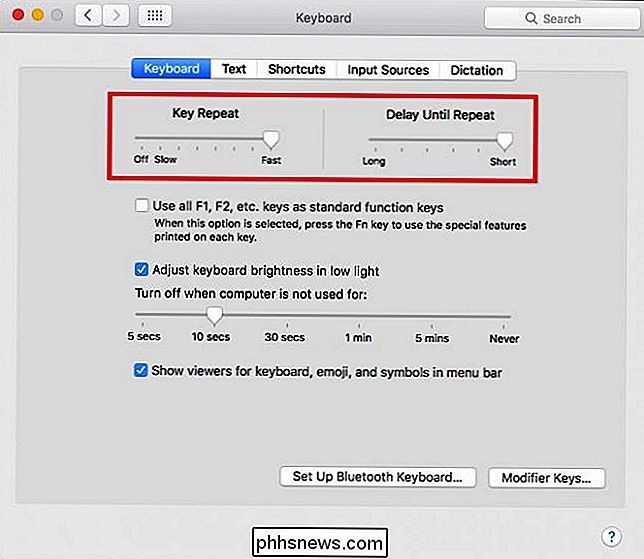
nejpřiměřenější způsob, jak přepínat mezi opakovanými a speciálními znaky. Zatímco není možné používat jeden nebo druhý dostatečně často, aby se to nutně zdálo být velkým problémem, existuje dostatek uživatelů Mac, kteří se touto touto otázkou ptají.
Bylo by mnohem pohodlnější, kdyby Apple jednoduše přidal zaškrtávací políčko panel předvoleb klávesnice, který vám umožní povolit nebo zakázat speciální znaky podle potřeby. Bohužel, když se rozhodnete podle průbojného vyhledávání Google, je to problém, který lidé zkoumali alespoň od OS X Lion, takže je zřejmě něco, t si myslí, že potřebuje opravit.

Jak získat přístup k webovým stránkám s omezeným přístupem na oblast odkudkoli na Zemi
Internet má být globální sítí, která propojuje celý svět, ale mnoho webových stránek je omezeno na určité země. Není překvapením, že pirátství je vyšší v zemích, kde obsah není legálně k dispozici. To jsou způsoby, jakým dnes lidé z celého světa skutečně přistupují k tomuto geo-blokovanému obsahu. Pokud žijete mimo USA, získáte to hodně - a dokonce i obyvatelé USA mohou někdy chtít přistupovat k iPlayeru BBC nebo podobné služby.

Jak si vyrobit Amazon Echo Přečtěte si vaše Kindle knihy Out Loud
Chtěli jste někdy číst vaše knihy, zatímco děláte jiné věci ve stejnou dobu? Jistě, můžete poslouchat audioknihy se zvukem, ale vaše Amazon Echo může také číst vaše Kindle ebooks k vám nahlas. Zde je návod. I když už používáte Audible pravidelně, je pravděpodobné, že existují knihy, které nemají verzi pro audioknihy, takže používání funkce Kindle Books čtenářsky na Amazon Echo je skvělá alternativa .



